시퀀스 관리
영업 가속기에서 세부 정보를 확인하고 태그를 복제, 편집, 삭제, 적용하여 시퀀스를 관리합니다.
라이선스 및 역할 요구 사항
| 요구 사항 유형 | 반드시 필요 |
|---|---|
| 라이선스 | Dynamics 365 Sales Enterprise, Dynamics 365 Sales Premium 또는 Microsoft Relationship Sales 추가 정보: Dynamics 365 Sales 가격 |
| 보안 역할 | 영업 직원 추가 정보: 미리 정의된 영업에 대한 보안 역할 정보 |
시퀀스 및 연결된 레코드의 세부 정보 보기
영업 앱에 로그인하고 페이지 왼쪽 하단에서 영역 변경>개인 설정으로 이동합니다.
영업 가속기에서 시퀀스를 선택합니다.
시퀀스 페이지에서 활동 및 할당된 레코드와 같이 세부 정보를 보려는 시퀀스를 선택하고 엽니다.
팁
아니면 시퀀스 위로 마우스를 가져간 후 추가 옵션>시퀀스 보기를 선택할 수 있습니다.
시퀀스가 열리고 디자이너 탭에서 시퀀스에 대해 정의된 활동을 볼 수 있습니다.

연결된 레코드의 목록을 보려면 연결된 레코드 탭을 선택합니다. 이 예에서는 잠재 고객 레코드 유형 시퀀스를 선택합니다. 이 보기를 통해 시퀀스가 있는 레코드를 제거하고 연결할 수도 있습니다. 추가 정보: 시퀀스를 레코드에 연결
- 연결된 세그먼트 섹션에는 시퀀스와 연결된 세그먼트가 나열됩니다.
- 연결된 레코드 섹션은 시퀀스에 연결된 레코드 목록을 다음 열과 함께 표시합니다.
- 진행률: 레코드에서 완료된 단계 수를 표시합니다.
- 현재 단계: 완료해야 하는 단계를 표시합니다.
- 경과 일수: 레코드가 현재 단계로 이동한 이후의 일 수를 표시합니다.

이름, 설명, 레코드 유형 및 소유자와 같은 시퀀스의 속성을 보려면 속성을 선택합니다. 시퀀스가 활성 상태인 경우에는 정보를 볼 수만 있습니다. 이름이나 설명을 업데이트하려면 시퀀스를 비활성화해야 합니다. 레코드 종류 또는 담당자 정보는 언제든지 수정할 수 없습니다.

속성 창이 열립니다.

추가 정보: 시퀀스 및 연결된 레코드의 세부 정보 보기
시퀀스 복제 및 편집하기
시퀀스를 복제하면 더 쉽게 편집하고 변경 사항을 저장하여 새 시퀀스를 생성할 수 있습니다. 또한 복제하면 모든 단계 및 구성을 포함하여 해당 시점에 복제 중인 시퀀스 데이터의 전체 사본을 가져옵니다. 편집한 후에는 복제된 시퀀스를 저장 및 활성화하고 레코드에 적용할 수 있습니다.
영업 앱에 로그인하고 페이지 왼쪽 하단에서 영역 변경>개인 설정으로 이동합니다.
영업 가속기에서 시퀀스를 선택합니다.
복제하려는 시퀀스를 연 다음 사본 만들기를 선택합니다.
팁
아니면 시퀀스 위로 마우스를 가져간 후 추가 옵션>사본 만들기를 선택할 수 있습니다.
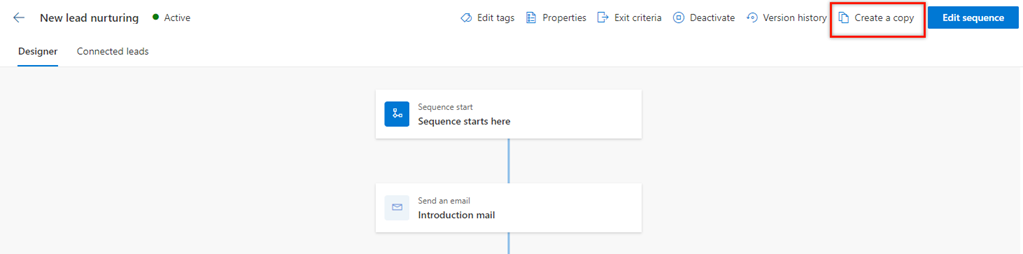
사본 만들기 대화 상자에서 시퀀스 이름과 설명을 입력합니다.
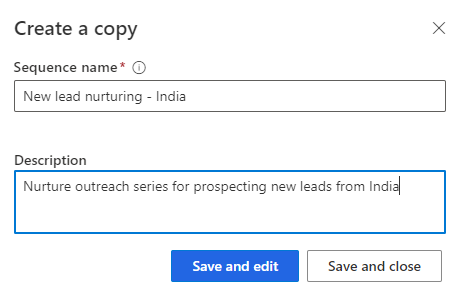
다음 중 하나를 선택합니다.
- 저장 및 편집: 이 단추를 선택해 시퀀스 편집기를 열고 필요한 단계를 추가합니다. 세부 정보는 다음 섹션으로 이동하세요.
- 저장 후 닫기: 시퀀스를 저장하고 생성합니다.
편집할 시퀀스를 엽니다.
노트
시퀀스가 활성 상태인 경우 다음 중 하나를 수행할 수 있습니다.
- 시퀀스를 비활성화하거나 복사본을 만듭니다.
- 시퀀스 편집을 선택합니다.
다음 중 하나를 수행합니다.
- 활동을 추가하려면 자신을 위한 시퀀스 만들기 및 연결의 4단계를 수행하세요.
- 활동을 편집하려면 활동을 선택합니다. 오른쪽 창에서 원하는 대로 편집한 다음 저장을 선택합니다.
(선택 사항) 시퀀스를 레코드와 연결할 수 있게 하려면 활성화를 선택합니다.
저장을 선택한 다음 시퀀스 디자이너를 종료합니다.
추가 정보: 시퀀스 복제 및 편집
시퀀스 삭제
영업 앱에 로그인하고 페이지 왼쪽 하단에서 영역 변경>개인 설정으로 이동합니다.
영업 가속기에서 시퀀스를 선택합니다.
시퀀스 페이지에서 삭제하려는 시퀀스로 마우스를 이동한 다음 더 많은 옵션>지우기를 선택합니다.
표시되는 확인 메시지에서 영구적으로 삭제를 선택합니다.
노트
활성 상태에 있는 시퀀스를 삭제하는 경우 시퀀스가 비활성화되고 삭제된다는 확인 메시지가 표시됩니다. 비활성화 및 삭제를 선택합니다.
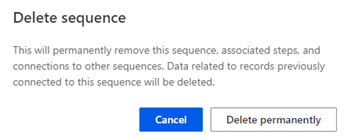
시퀀스에서 태그 적용 및 제거
태그를 사용하면 정의한 범주별로 목록에서 시퀀스를 빠르게 필터링하고 식별할 수 있습니다. 태그에 대한 자세한 내용은 시퀀스에 대한 태그 관리로 이동하십시오.
시퀀스에 태그 적용
영업 직원 역할이 있는 경우 태그를 생성, 편집 또는 삭제할 수 없습니다. 그러나 영업 관리자 또는 관리자가 태그를 만든 경우 시퀀스에 적용할 수 있습니다.
영업 앱에 로그인하고 페이지 왼쪽 하단에서 영역 변경>개인 설정으로 이동합니다.
영업 가속기에서 시퀀스를 선택합니다.
태그를 적용할 시퀀스를 선택한 후 태그 편집을 선택합니다.
노트
시퀀스를 열어 태그 편집 옵션을 선택할 수도 있습니다.
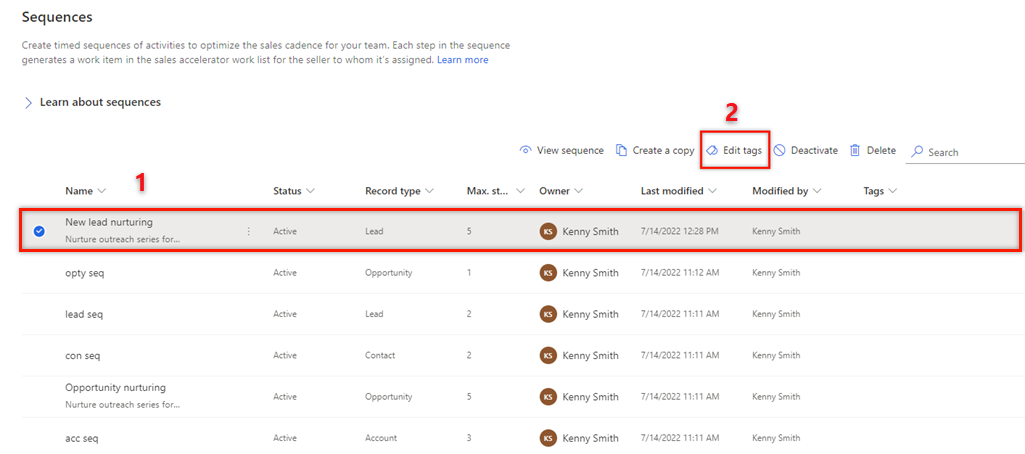
시퀀스 태그 편집 창에서 시퀀스에 태그 추가를 선택합니다.

시퀀스에 적용할 태그를 선택합니다.
선택한 태그는 파란색으로 강조 표시되며 선택한 태그 섹션에 전체 계층 구조 경로와 함께 나열됩니다.
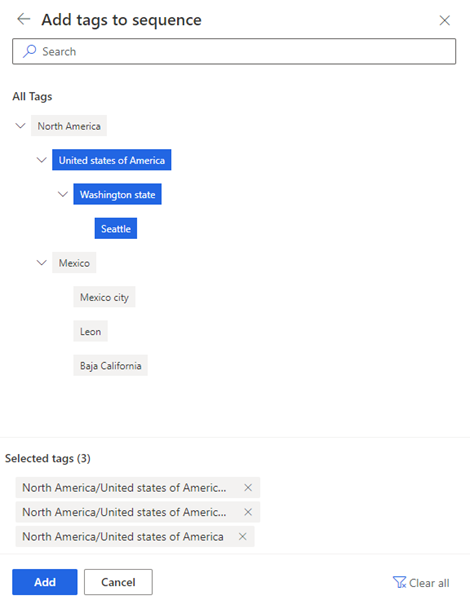
추가를 선택합니다.
시퀀스에 계층 경로를 포함한 태그가 나열됩니다. 전체 경로를 보려면 태그 위로 마우스를 가져갑니다.
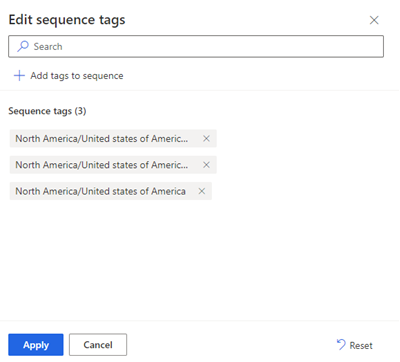
적용을 선택합니다.
시퀀스에서 태그 제거
영업 앱의 페이지 왼쪽 아래에 있는 지역 변경에서 Sales Insights 설정을 선택합니다.
영업 가속기 아래에서 시퀀스를 선택합니다.
태그를 제거할 시퀀스를 선택한 다음 태그 편집을 선택합니다.
시퀀스 태그 섹션에서 태그 옆의 X를 선택한 다음 적용을 선택합니다.
태그가 시퀀스에서 제거됩니다.
앱에서 옵션을 찾을 수 없습니까?
세 가지 가능성이 있습니다.
- 당신에게는 필요한 면허나 역할이 없습니다. 이 페이지 상단의 라이센스 및 역할 요구 사항 섹션을 확인하세요.
- 관리자가 기능을 사용 설정하지 않았습니다.
- 조직에서 사용자 지정 앱을 사용 중입니다. 정확한 단계는 관리자에게 문의하세요. 이 문서에 설명된 단계는 기본 제공 영업 허브 및 Sales Professional 앱에만 해당됩니다.